Kako instalirati RSAT u Windows 10
Što treba znati
- pritisni Windows ključ; traziti "upravljati izbornim značajkama" i otvorite rezultat; klik Dodajte značajku, i potražite "RSAT."
- Dodavanje RSAT-a unutar sustava Windows funkcionira samo u sustavu Windows 10 verzija 1809 i novije.
- Ranije kopije sustava Windows 10 moraju preuzeti alate s Microsofta i mogu kontrolirati samo starije verzije Windows Servera.
Ovaj članak pokriva kako instalirati alate za administraciju udaljenog poslužitelja (RSAT) na računalo sa sustavom Windows 10 i uključuje informacije o verzijama i kompatibilnosti.
Bilješka
Pokrećete kopiju Windowsa stariju od verzije 1809? Ne samo da ćete morati preuzeti alate izravno od Microsofta i možete kontrolirati samo starije verzije Windows Servera, ali nažalost, u starijim kopijama sustava Windows 10, RSAT možete instalirati samo u Windows 10 Professional i Windows 10 Poduzeće.
Kako instalirati RSAT u Windows 10
Ako želite kontrolirati Windows Server iz sustava Windows 10, trebat će vam Microsoftovi alati za udaljenu administraciju poslužitelja. Ovi alati su poznati kao RSAT, kompilacija različitih aplikacija i usluga potrebnih za kontrolu Windows Servera.
S kopijom sustava Windows ažuriranom od ažuriranja iz listopada 2018. (1809), postavljanje ovih alata traje samo nekoliko sekundi unutar sustava Windows i može kontrolirati Windows Server 2019 kao i starije verzije.
U prošlosti je instaliranje ovakvih alata zahtijevalo preuzimanja s Microsoftove stranice. No od ažuriranja iz listopada 2018. to možete učiniti iz samog sustava Windows.
-
pritisni Windows ključ, traziti "upravljati izbornim značajkama," i pritisnite Unesi.
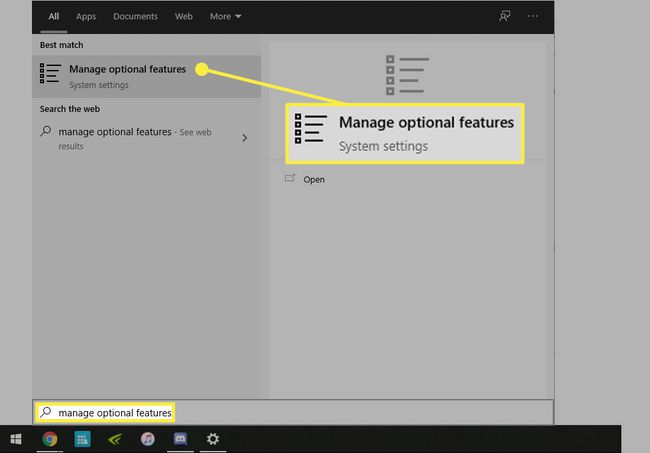
-
Na vrhu novootvorenog prozora odaberite Dodajte značajku.
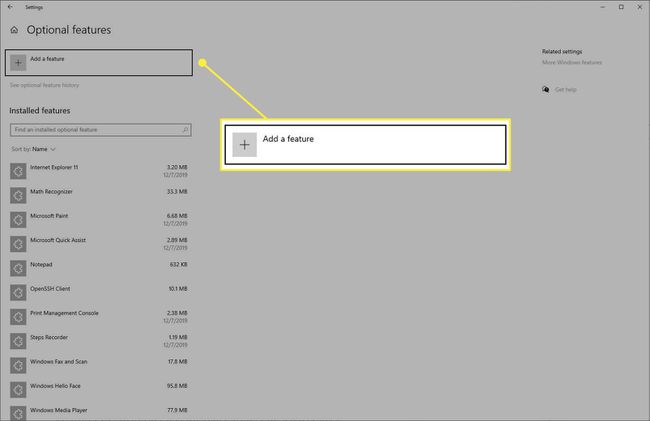
-
U okvir za pretraživanje upišite "RSAT," označite svaki alat koji želite instalirati, a zatim kliknite Instalirati.
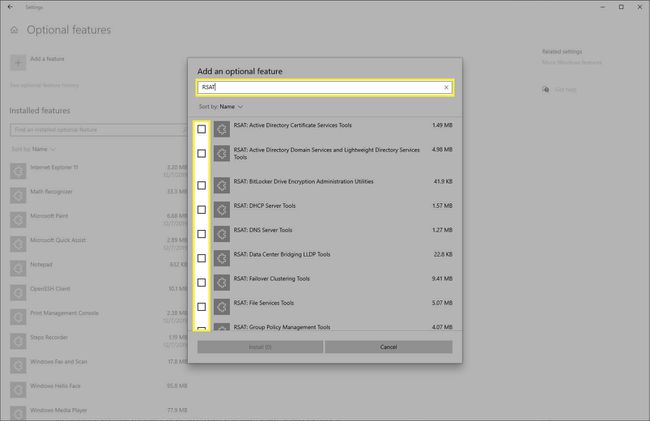
Ako ne postoji opcija za RSAT, to znači da je vaša instalacija Windowsa zastarjela. Provjerite koju verziju sustava Windows imate kako biste bili sigurni da koristite Windows 10 Professional ili Windows 10 Enterprise.
Ako koristite Windows 10 Professional ili Windows 10 Enterprise, možete preuzmite RSAT alat na Microsoftovoj web stranici. Nakon preuzimanja, otvorite datoteke i slijedite upute na zaslonu da ih instalirate.
Bilješka
Niste na build 1809 i nemate Windows 10 Professional ili Enterprise? Uvijek možete ažurirati svoju kopiju sustava Windows, a zatim instalirati RSAT iz sustava Windows. Morat ćete proći kroz Windows Update do ažurirajte svoju kopiju sustava Windows.
Napomene o RSAT verzijama i kompatibilnosti
Uz ažuriranu kopiju sustava Windows 10, možete instalirati RSAT i koristiti ih za upravljanje sustavom Windows Server 2019 kao i prethodnim verzijama Windows Servera. Instaliranje RSAT-a unutar Windowsa ne daje vam mogućnost instaliranja različitih verzija alata.
Međutim, ako preuzmete alate s Microsoftove web stranice, postoje dvije primarne opcije koje ćete morati birati između njih WS_1803 RSAT paket i WS2016 RSAT paket.
Ako koristite Windows 10 verziju 1803 (ažuriranje iz travnja 2018.) ili stariju, preuzmite paket WS_1803 RSAT za upravljanje verzijom Windows Servera 1803 ili 1709. Ako ste na 1803, ali želite upravljati Windows Serverom 2016 i starijim, preuzmite WS2016 RSAT paket.
